A vonalas csevegési előzmények exportálása a csevegési előzmények biztonsági mentéséhez és importálásához
A Line egy nagyon intelligens alkalmazás okostelefonokhoz ingyenes csevegési üzenetküldéshez és videohívásokhoz, és több mint 200 millió felhasználóval rendelkezik szerte a világon. A vonalas okostelefon-felhasználóknak nagyon kötelező tudniuk, hogyan készítsenek biztonsági másolatot a vonali csevegési előzményekről, hogy a telefon elvesztése esetén visszanyerhessék a csevegést és az üzenetet. A cikket két részre osztottuk; Az első rész azzal foglalkozik, hogyan használhatja a DrFoneTool-t a vonalas csevegési előzmények biztonsági mentésére és visszaállítására, a második rész pedig bemutatja, hogyan importálhatja a vonalas csevegési előzményeket az SD-kártyára vagy e-mailben, és hogyan állíthatja vissza onnan az új eszközén.
- 1. rész: A DrFoneTool – WhatsApp Transfer használata
- 2. rész: A csevegési előzmények biztonsági mentése és importálása SD-kártyán vagy e-mailben
1. rész: A DrFoneTool – WhatsApp Transfer használata
A cikk ezen részéből megtudhatja, hogyan készíthet biztonsági másolatot a vonaldiagram előzményeiről a telefonján lévő DrFoneTool szoftverrel. Ezekkel a nagyon egyszerű lépésekkel gyorsan és biztonságosan készíthet biztonsági másolatot a vonalas csevegésről. Ezzel a módszerrel könnyedén megvédheti vonalas csevegési előzményeit. DrFoneTool – WhatsApp Transfer lehetővé teszi a vonalas csevegési előzmények biztonsági mentését néhány kattintással. Kérjük, kövesse az alábbi egyszerű lépéseket.

DrFoneTool – WhatsApp Transfer
Könnyen megvédheti LINE csevegési előzményeit
- Egyetlen kattintással készítsen biztonsági másolatot a LINE csevegési előzményeiről.
- Tekintse meg a LINE csevegési előzményeit a visszaállítás előtt.
- Nyomtasson közvetlenül a biztonsági másolatból.
- Üzenetek, mellékletek, videók és egyebek visszaállítása.
-
Teljes mértékben támogatja az iPhone X / 8 (Plus) / iPhone 7 (Plus) / iPhone6s (Plus), iPhone SE és a legújabb iOS 11 készülékeket!

- Teljesen kompatibilis a Windows 10 vagy Mac 10.11 rendszerrel.
1. lépés: Indítsa el a DrFoneTool programot
Első lépésben el kell indítania a DrFoneTool alkalmazást, és ki kell választania a „Social App visszaállítása” lehetőséget. 3 eszközt fog látni, mint az alábbi képen, válassza az „iOS LINE Biztonsági mentés és visszaállítás” lehetőséget.

2. lépés Csatlakoztassa a telefont a számítógéphez
USB-kábellel csatlakoztatja a telefont a számítógéphez. A készülék automatikusan felismeri az eszközt.
3. lépés: Mentse a vonaladatokat
A biztonsági mentési folyamat elindításához ebben a lépésben kattintson a „Biztonsági mentés” gombra. Ez eltarthat egy ideig, attól függően, hogy milyen adatokról készít biztonsági mentést.
4. lépés Tekintse meg a biztonsági másolatot
Ha a biztonsági mentési folyamat befejeződött, megtekintheti ebben a lépésben. Csak kattintson a ‘Megtekintés’ gombra a megtekintéséhez. Mindössze ennyit kell tennie a DrFoneTool használatával történő biztonsági mentéshez.

Most megmutatjuk, hogyan állíthatja vissza az exportált Line csevegési előzményeket az új telefonján. A lépések megint csak kevések és egyszerűek.
1. lépés: Tekintse meg a biztonsági mentési fájlokat
Ebben a lépésben ellenőrizheti a sor biztonsági mentési fájljait, ha rákattint a „Az előző biztonsági másolat fájl megtekintése >>” elemre. Mindig így csináld.

2. lépés: Bontsa ki a LINE biztonsági mentési fájlját
Itt látni fogja a LINE biztonsági mentési fájlok listáját, válassza ki a kívánt fájlt, és érintse meg a „Nézet” gombot.
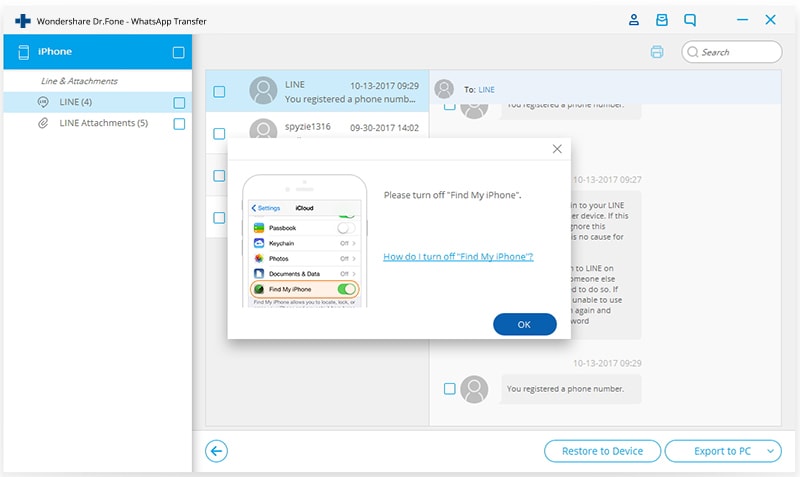
3. lépés: Előnézet a visszaállításhoz
Amikor a vizsgálat befejeződött, megtekintheti az összes LINE csevegést és mellékletet, majd visszaállíthatja vagy exportálhatja azokat a ‘Visszaállítás az eszközre’ gombra kattintva.
Most végeztél. Élvezze a vonalas csevegést most.

2. rész: Mentés és importálás a csevegési előzményekről SD-kártyán vagy e-mailben
Ebben a részben megmutatjuk, hogyan készíthet biztonsági másolatot a vonalas csevegési előzményekről az SD-kártyára és az e-mailekre, és hogyan importálhatja újra ugyanazt a csevegési előzményt az okostelefonjára.
Kérjük, figyelmesen kövesse a megadott egyszerű lépéseket.
hogyan készíthet biztonsági másolatot a vonalas csevegési előzményeiről az SD-kártyán
1. lépés: Indítsa el a Line alkalmazást
A legelső lépésben elindítja a Line alkalmazást az okostelefonján, amelyet használ. Csak érintse meg a Line alkalmazás ikonját a képernyőn, és magától megnyílik.

2. lépés Érintse meg a Csevegés fület
Ebben a lépésben meg fogja nyitni a csevegési előzményeket, amelyekről biztonsági másolatot szeretne készíteni a Vonal csevegési lapjáról.
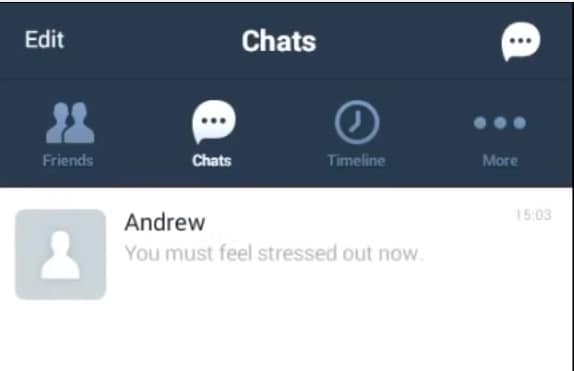
3. lépés Érintse meg a V alakú elemet Gomb
A csevegés kiválasztása után exportálni szeretné; most a képernyő jobb felső sarkában lévő V-alakú gombot kell érintenie.
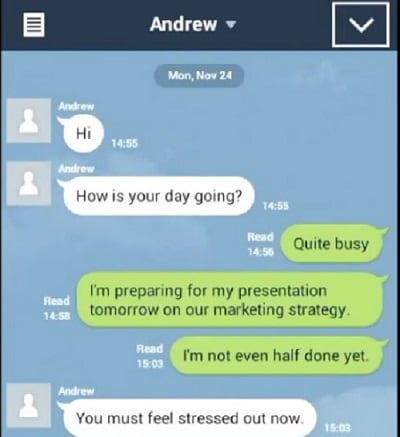
4. lépés Kattintson a Csevegés beállításai lehetőségre
Miután az előző lépésben megérintette a V alakú gombot, látnia kellett a Csevegés beállításai gombot a felugró képernyőn. Most ebben a lépésben a „Csevegés beállításai” gombra kell kattintania.
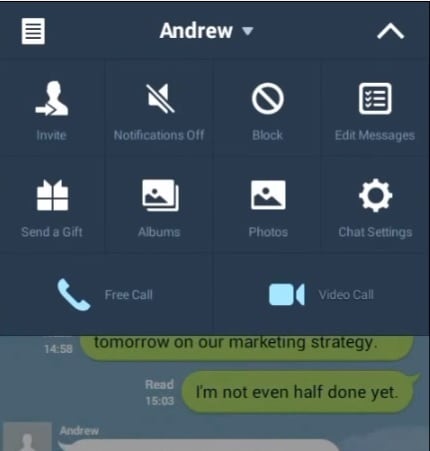
5. lépés Érintse meg a Csevegési előzmények mentése elemet
Most látni fogja a „Csevegési előzmények biztonsági mentése” opciót a képernyőn, amelyre a képen látható módon kattintania kell.
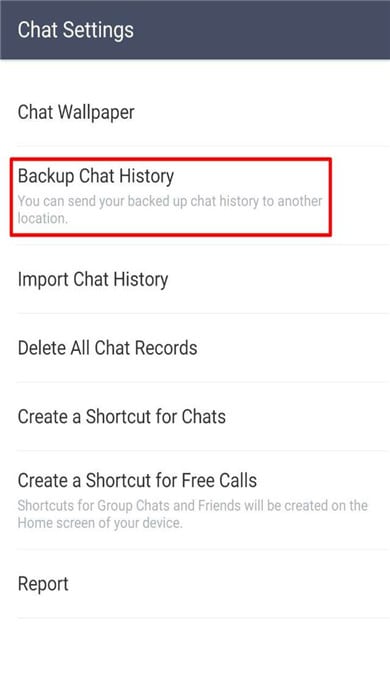
6. lépés Kattintson a Biztonsági mentés elemre
Ez a lépés azt mondja, hogy kattintson a ‘Minden biztonsági mentése’ lehetőségre a képernyőn, ahogy a következő képen is látható. Egy dolog az, hogy ne feledje, hogy ezzel csak az egyéni csevegést menti el. Minden csevegésről ugyanúgy biztonsági másolatot kell készítenie.
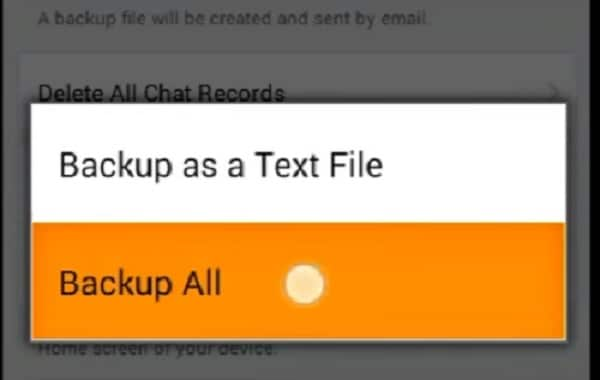
7. lépés. Mentés e-mailbe
Ebben a lépésben az „Igen” gombra kattintva elfogadja, hogy importálni kívánja a csevegési előzményeket az e-mail címére. Ez automatikusan menti a csevegési előzményeket az SD-kártyára.
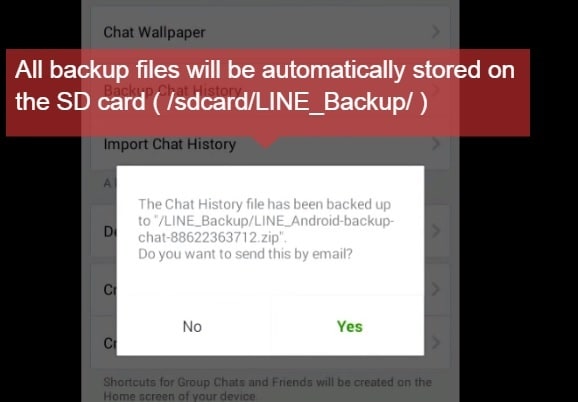
8. lépés: Állítsa be az e-mail címet
A megerősítést követően ebben a lépésben el kell helyeznie az e-mail címét, ahová biztonsági másolatot szeretne készíteni. Miután rákattint a küldés gombra, elküldi az e-mail címére.
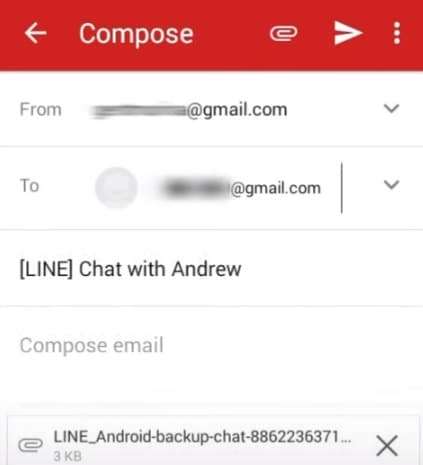
Ily módon sikeresen importálta a vonalas csevegési előzményeket SD-kártyájára és e-mailjére is. Most megosztjuk Önnel, hogyan importálhatja vissza a mentett csevegési előzményeket új telefonjára. A lépések ismét rövidek és könnyen követhetők.
hogyan importálhatja vissza a mentett csevegési előzményeket új telefonjára
1. lépés Mentse el a csevegési fájlt
Ha vissza szeretné állítani a vonalas csevegési előzményeket az SD-kártyáról a vonalra, át kell másolnia és el kell mentenie a vonalas csevegési előzmények fájljait a extendions.zip fájllal az eszközre.
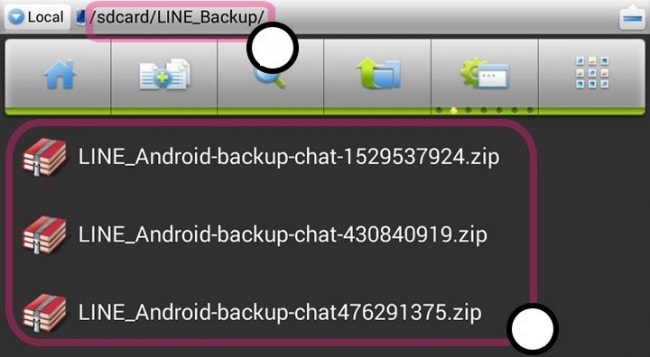
2. lépés: Indítsa el a Line alkalmazást
A következő lépés azt mondja, hogy indítsa el a vonalalkalmazást az eszközön.

3. lépés: Lépjen a Csevegés lapra
Ebben a lépésben, miután megnyitotta a vonalalkalmazást a telefonon, meg kell nyitnia a csevegés lapot, és új csevegést kell indítania, vagy be kell lépnie bármely meglévő beszélgetésbe, amelybe importálni szeretné a csevegési előzményeket.
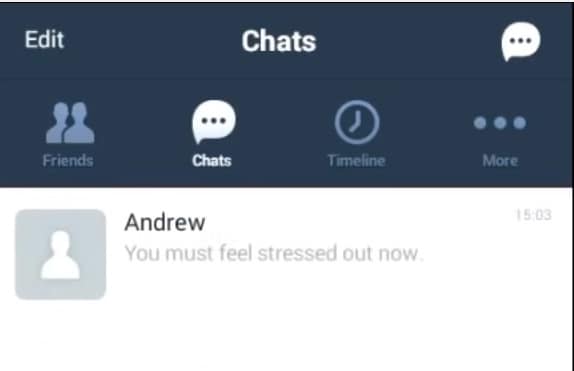
4. lépés Érintse meg a V alakú elemet Gomb
Ebben a lépésben megérinti a jobb felső sarokban található V alakú gombot. A koppintás után rá kell kattintania a „Csevegés beállításai” elemre.
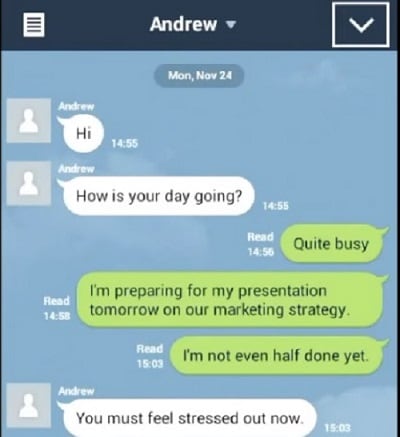
5. lépés Kattintson a Csevegési előzmények importálása lehetőségre
Amint belép a vonal csevegési beállításaiba a telefonján, megjelenik a „Csevegési előzmények importálása”, ahogy az az alábbi képen látható. Kattintson erre a lehetőségre a csevegési előzmények importálásához.
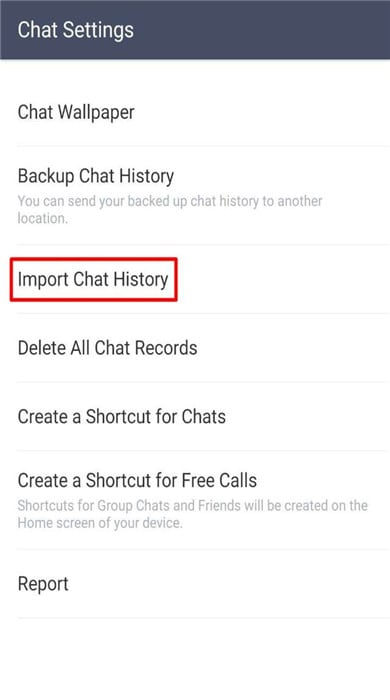
6. lépés Kattintson az „Igen” gombra
Most meg kell erősítenie, hogy importálni szeretné a csevegési előzményeket az „Igen” gomb megérintésével.
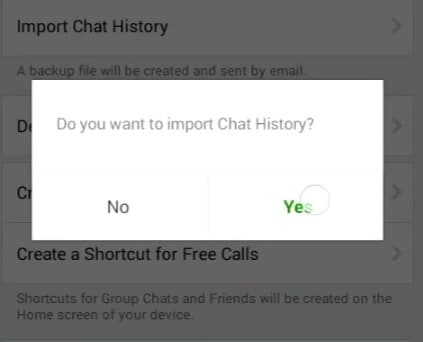
7. lépés Kattintson az „OK” gombra
Ez az utolsó lépés, amelyet meg kell tennie, és kattintson az „OK” gombra, miután megkapta a csevegési előzmények importálásáról szóló üzenetet. Most sikeresen importálta.
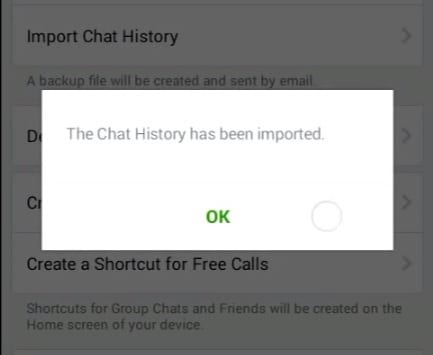
Most megtudta, hogyan exportálhatja a Line csevegési előzményeket, és hogyan állíthatja vissza őket újra. Ez a cikk nagy hasznára válik azok számára, akik biztonsági másolatot szeretnének készíteni és visszaállítani a vonalas csevegési előzményeket.
Legfrissebb cikkek

